文章详情页
百度网盘倍速播放设置方法
浏览:73日期:2023-07-14 17:32:40
百度网盘是当下很多用户用来看电影的最佳选择之一,它不仅能播放视频还能分享视频,那么很多喜欢观影的朋友一定喜欢使用倍速播放吧,下面就一起来学习一下是如何操作的吧。
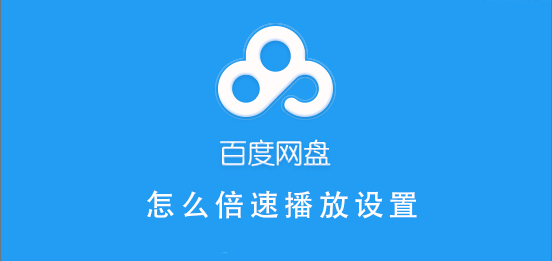
【百度网盘常见问题】
百度网盘怎么倍速播放设置电脑:1、电脑版网盘不支持倍速播放,需要下载一个“火狐浏览器”
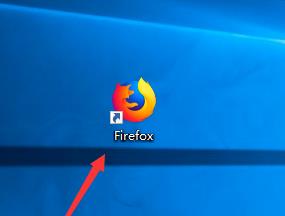
2、在浏览器播放页面“右击”鼠标选择“播放速度”
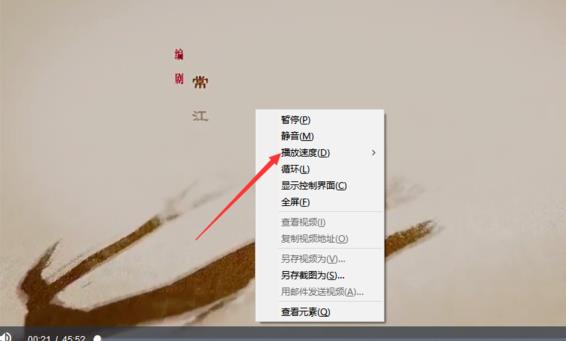
3、就能看到视频的播放速度
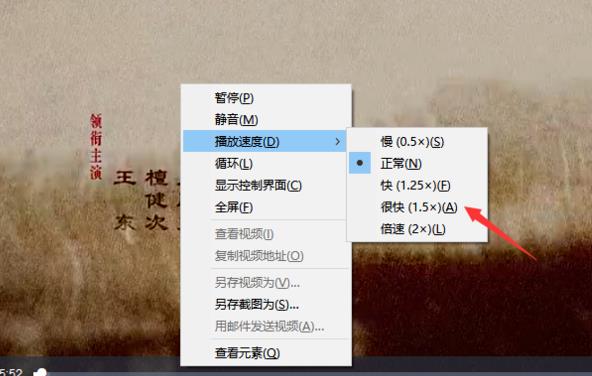
4、点击“倍速”即可
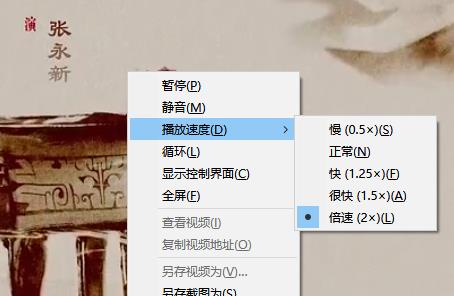
1、点击“文件”
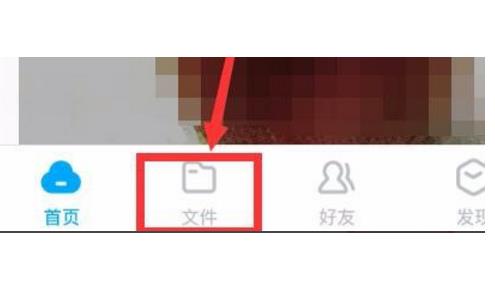
2、播放视频后点击全屏播放就能看到“倍速”
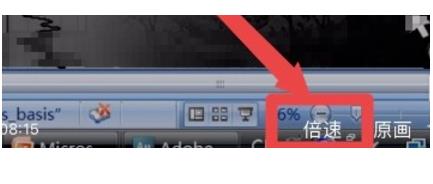
3、会员即可调整倍速
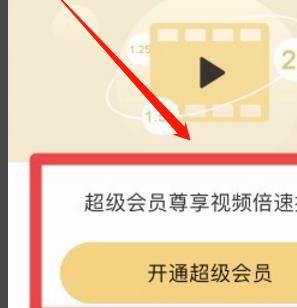
4、不是会员可以点击右上角“下载”按键
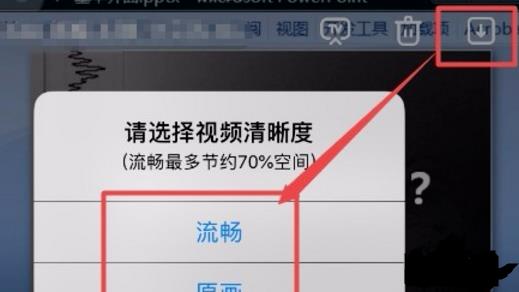
5、视频下载好后,点击播放即可选择播放速度·
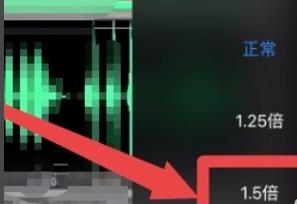
以上就是百度网盘手机、电脑双端倍速播放设置的教程了,如果你还想要了解其他方法的话,快来关注好吧啦网吧~
以上就是百度网盘倍速播放设置方法的全部内容,望能这篇百度网盘倍速播放设置方法可以帮助您解决问题,能够解决大家的实际问题是好吧啦网一直努力的方向和目标。
标签:
百度
上一条:百度网盘怎么解压压缩包下一条:百度网盘和百度云一样吗
相关文章:
排行榜

 网公网安备
网公网安备